Подключение к сети Wi-Fi — одна из самых простых задач в Windows 10, если у вас есть пароль для сети, к которой вы хотите подключиться. Для работы вам даже не нужны проприетарные сетевые драйверы. Новая установка Windows 10 может подключить вас к сети Wi-Fi, пока вы все еще настраиваете ее. Тем не менее, проблемы с подключением к сети Wi-Fi не являются чем-то необычным. Если вы получаете сообщение об ошибке «Wi-Fi не имеет допустимой конфигурации IP» в Windows 10, вот как вы можете это исправить.
Оглавление
Основные проверки
Прежде чем приступить к исправлению ошибок, попробуйте несколько основных вещей;
Перезагрузите вашу систему. Он исправляет больше вещей, чем мы можем перечислить, и его всегда стоит попробовать.
Перезагрузите ваш роутер.
Если вы используете приложение, изменяющее настройки Интернета или перенаправляющее сетевой трафик, например VPN, отключите его и попробуйте подключиться к своей системе.
Если вышеуказанное ничего не помогает, перейдите к следующим исправлениям.
Забудьте о сети Wi-Fi
Откройте приложение «Настройки» и перейдите в группу настроек «Сеть и Интернет». Выберите вкладку Wi-Fi и нажмите кнопку «Управление известными сетями». Выберите сеть, к которой вы пытаетесь подключиться, и нажмите кнопку «Забыть». Попробуйте подключиться к нему еще раз.
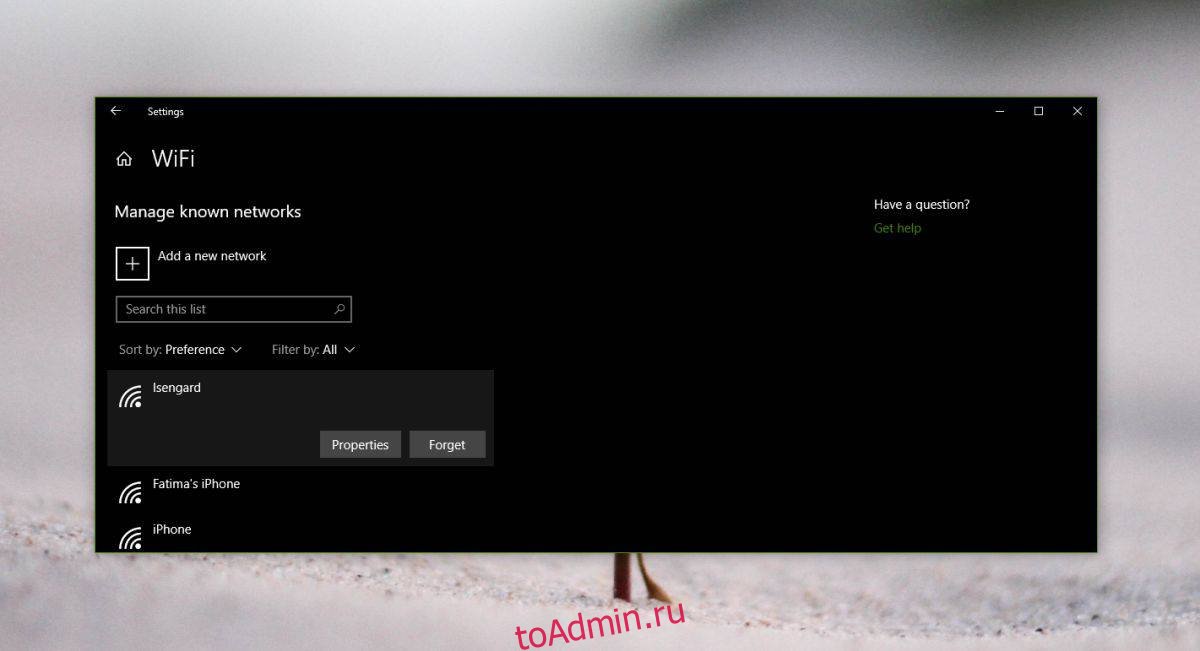
Сбросить TCP / IP
Чтобы сбросить TCP / IP, вам нужно запустить несколько команд в командной строке. Откройте командную строку с правами администратора и выполните следующие команды одну за другой.
netsh winsock reset
netsh int ip reset
Перезагрузите компьютер и попробуйте подключиться к сети Wi-Fi.
Проверить обновления драйверов
Проверьте, обновлялся ли недавно ваш драйвер WiFi. Если да, попробуйте откатить его до более старой версии. Новая версия может быть причиной проблемы. Если драйвер не был обновлен, проверьте, доступно ли обновление. Возможно, вы установили обновление ОС, для которого требуется новый драйвер, который еще не был установлен.
Если ничего из вышеперечисленного не работает или не применимо, вам следует удалить и переустановить драйвер для вашего сетевого адаптера. Откройте диспетчер устройств и найдите свой сетевой адаптер. Щелкните его правой кнопкой мыши и выберите параметр «Удалить устройство». Перезагрузите систему, и драйверы будут установлены снова автоматически.

Обновить IP-адрес
Попробуйте обновить свой IP-адрес. Откройте командную строку и выполните следующие две команды одну за другой.
ipconfig /release ipconfig /renew
На всякий случай перезапустите вашу систему.
Очистить кеш DNS
Это немного рискованно, но очистка кеша DNS может помочь. Откройте командную строку с правами администратора и выполните следующую команду.
ipconfig /flushdns

Если все остальное терпит неудачу
Возможно, проблема не в вашей системе. У вашего маршрутизатора могут быть проблемы, и их необходимо исследовать. Проверьте, могут ли другие системы подключиться к сети. Возможно, необходимо обновить прошивку вашего роутера или изменить его настройки. Вы можете попробовать изменить количество пользователей DHCP. Это настройка маршрутизатора, и панель администратора для маршрутизаторов отличается, поэтому узнайте, как это сделать для вашего маршрутизатора.
